Olen üha enam veendunud, et kui ütlen, et Linuxi terminal on võimas tööriist ja ebaõiglaselt hindavad seda kõik väljaspool opsüsteemi asuvad inimesed, mõtlen seda millegipärast. Terminal on nii palju võimalusi et saate isegi YouTube'i videoid otsida ja neid selle kaudu esitada.
Kas soovite teada, kuidas seda tehakse? Siis ärge jätke kasutamata seda, mida me teile järgmisena näitame, mis pole ei rohkem ega vähem kui mps-youtube programm, terminalirakendus, mis on kerge, lihtne ja kasulik ning mis võimaldab meil käskude põhjal mängida ja alla laadida YouTube'i videoid ning näitame teile, kuidas seda installida ja kasutada.
Mps-youtube'i installimine
mps-youtube on juba Ubuntu hoidlates, ainult et see pole kõige uuemas versioonis. Sest installige uusim versioon peame kasutama PIP-d, nii et kõigepealt peame avama terminali ja sisestama selle:
sudo apt-get install python-pip
Pärast selle installimist peame seda tegema kasutage seda mps-youtube'i saamiseks, nagu me just arutasime. Selleks peame terminali sisestama järgmised käsud:
sudo pip install mps-youtube
Mis puudutab mängijat, mida me videote vaatamiseks kasutame, meil on kaks alternatiivi: MPlayer2 või mpv. MPlayer2 installimiseks sisestame selle käsu:
sudo apt-get install mplayer2
Ja installida mpv-mängija see teine:
sudo apt-get install mpv
Mis mängijat kasutada, siis jätan selle teile, aga mps-youtube töötab vaikimisi koos mpv-ga. Seda saab pärast muuta, kuid me selgitame seda allpool.
Mps-youtube'i kasutamine ja seadistamine
Alustuseks kasutage rakendust peame kirjutama järgmise käsu:
mpsyt
Järgmisena jätkame selle konfigureerimist. Kui mpv asemel soovime kasutada MPlayerit Vaikimisi mängijana kirjutame avanevas liideses järgmise:
set player mplayer
Vaikimisi lubab mps-youtube ainult muusikaotsingut, kuid seda saab ka muuta igasuguste videote vaatamiseks järgmise käsuga:
set search_music false
Lõpuks on meil ainult konfigureerida video väljund:
set show_video true
Käsklusega set sa saad vaata kõiki parameetreid saadaolevad seaded.
Otsingu sooritamine on väga lihtne. Tekstsisendiliidesesse paigutame üks punkt ees, mida me tahame otsidaNäiteks:
.led zeppelin
Video vaatamine on väga lihtne: peate vaid kirjutama vasakul kuvatav loendi number ja vajutage tutvustusja video allalaadimiseks peame kasutama ainult seda käsku:
d ITEM-NUMBER
Kus on ITEM-NUMBER number vasakule video nimest, mida me varem arutasime.
Nagu näete, on see tööriist lihtne, lihtne kasutada ja konfigureerida, mis võimaldab meil vaadata videoid terminalist ja ilma brauserit avamata. Jätke meile oma kogemusega kommentaar, kui julgete proovida.
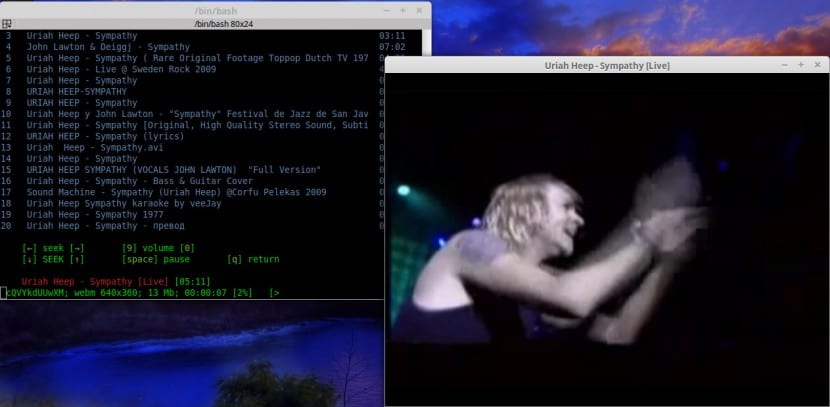
Tere pärastlõunal, tänan teid väga artikli eest, tahtsin teada, kas saan protsessi automatiseerida, st iga kord, kui selle avan, ei pea ma programmi avamiseks terminalis käsku sisestama (olen mõnevõrra unustav)
Tere Patrick, kõigepealt tänan teid kommentaari eest.
Ma ei tea ühtegi viisi protsessi automatiseerimiseks, välja arvatud juhul, kui soovite selle jaoks luua skripti, mille saaksite oma töölauale käivitajasse paigutada, kuid proovin teada saada, kas midagi leian.
Tervitus.
Kõigepealt tänan teid väga artikli eest. Terminalist YouTube'i nägemine on palju mugavam kui brauseri avamine.
Protsessi automatiseerimise osas võib olla kasulik luua käivitaja paneelile ja käsuruutu:
mate -terminal -e mpsyt
o
xfce4 -terminal -e mpsyt
o
gnome -terminal -e mpsyt
sõltuvalt teie kasutatavast terminalist.
Väga hea artikkel ja väga hea rakendus. Mul oli alati puudunud võimalus saada videote loendit youtube-dl-st
(või ma ei tea, kuidas seda vähemalt teha).
Patrickule: Võite teha .bashrc-s varjunime, mida on lihtne meelde jätta
alias vervideos = '/ tee / kuni / mpsyt /'
Kasutan seda käskude jaoks, mis sageli ununevad.
Tere, vaata, mida ta mulle viskas:
Jälgimine (viimane kõne oli viimane):
Fail "/ usr / local / bin / mpsyt", rida 9, sisse
load_entry_point ('mps-youtube == 0.2.5', 'console_scripts', 'mpsyt') ()
Faili "/usr/lib/python2.7/dist-packages/pkg_resources.py" rida 351, jaotises load_entry_point
return get_distribution (dist). load_entry_point (rühm, nimi)
Faili "/usr/lib/python2.7/dist-packages/pkg_resources.py" rida 2363, jaotises load_entry_point
tagastage ep.load ()
Fail "/usr/lib/python2.7/dist-packages/pkg_resources.py", rida 2088, laadimisel
kirje = __import __ (isemooduli_nimi, globaalid (), globaalid (), ['__nimi__'])
Faili "/usr/local/lib/python2.7/dist-packages/mps_youtube/__init__.py" 1. rida
alates .main import init
Fail "/usr/local/lib/python2.7/dist-packages/mps_youtube/main.py", rida 54, sisse
saidilt urllib.request importige urlopen, build_opener
ImportError: Mooduli nimega päringut pole
Ma juba desinstallisin mps-youtube'i failiga $ sudo pip uninstall mps-youtube ja desinstallisin python-pipi, tegin kõik uuesti ja probleem püsib, kui aitaksite mind, hindaksin seda.
Vaadates muudatuste loendit (https://github.com/np1/mps-youtube/blob/develop/CHANGELOG), viimases versioonis (0.2.5) öeldakse:
- Toetage ainult Python 3-d (ei tööta Python 2-ga)
Ja teie saadetud jälje järgi on teil python2.7
Proovige installida python3-pip
[sudo] apt-get install python3-pip
Ja siis installige mps-youtube, kasutades pip3
[sudo] pip3 installige mps-youtube